Основы работы в редакторе Blitzkrieg Resource Editor
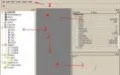
Редактор: Blitzkrieg Resource Editor Где взять: Устанавливается вместе с игрой Сложность освоения: Выше средней Документация: Устанавливается вместе с игрой Вместе с “Блицкригом” поставляется простой и в то же время функциональный редактор карт — Blitzkrieg Map Editor. Но разработчики игры сделали геймерам еще один великолепный подарок — программу, с помощью которой можно вскрыть архивы игры, заново переписать историю, создать новые юниты, поместить их на карты, карты сгруппировать в масштабные компании и попутно совершить еще много великих дел. Называется утилита Blitzkrieg Resource Editor. По сути, это даже не редактор, а настоящий Developer Kit , эдакая сборная солянка из 20 (!) различных редакторов. С их помощью можно сделать что угодно: от маленького мода до совершенно новой игры. Режим работы редактора ресурсов выбирается из меню Editors. Для создания нового ресурса выберите нужный режим, проследуйте в меню File/New project и в появившемся окошке укажите имя нового файла. Тотчас область редактирования преобразится, и перед вами предстанут все возможности по работе с данным ресурсом. Интерфейс
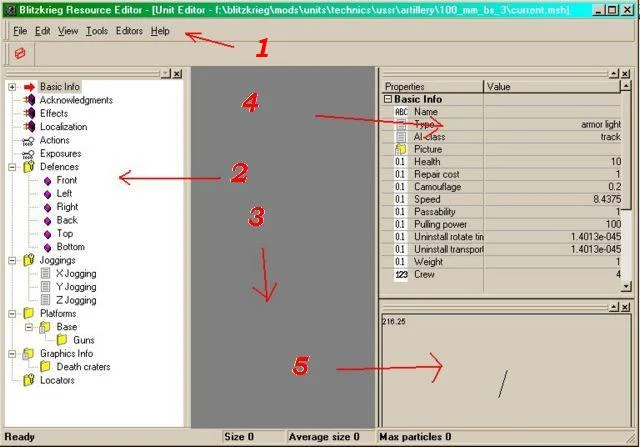
Интерфейс редактора
Удивительно, но у всех двадцати редакторов почти одинаковый интерфейс. Разберем его на примере редактора юнитов. В верхней части располагается главное меню (1), из которого и производится большинство операций над юнитами. Левую часть интерфейса занимает дерево свойств и элементов ресурса (2): разнообразные параметры ресурса рассортированы по логическим группам. Например, для юнита это визуальные представления (спрайты), действия, взрывы, эффекты, параметры оружия и многое другое. Выбрав мышкой нужный пункт, вы увидите в правом мини-окошке (редакторе свойств) все доступные для этого пункта параметры (4). Чтобы изменить какой-либо из параметров, надо щелкнуть по серому прямоугольнику напротив названия, и этот прямоугольник превратится в редактируемое поле. Параметры бывают нескольких типов: целые числа, числа с плавающей точкой, текстовые строки и пути к файлам или объектам. Для того чтобы выбрать нужный файл или объект, просто щелкните по маленькой кнопочке с тремя точками напротив названия. В средней части экрана размещено окошко просмотра (3). В нем в зависимости от активного редактора отображаются спрайты, трехмерные модельки или просто сопроводительные изображения. Оставшийся элемент интерфейса (5) — это окошко выбора угла обзора. Оно пригодится вам при просмотре объектов из разных ракурсов. В зависимости от типа редактируемого ресурса разные элементы интерфейса могут скрываться или, наоборот, появляться. Unit Editor (редактор боевых юнитов) С помощью этого редактора можно изменять параметры уже существующих юнитов или создавать новые. Перечислим наиболее важные их свойства. В группе Basic Info обязательно надо указать тип юнита (Type) , выбрать из числа доступных модель поведения ИИ (AI Class) , а также задать два десятка других не менее важных параметров: здоровье, броню, вес, экипаж, скорость, зону видимости и многое другое. Если вы моделируете летающий юнит, задайте параметры в группе Aviation Property : угол взлета, угол атаки, потолок высоты и некоторые другие. Если же вы делаете новый вид наземной техники, обязательно пропишите характеристики следов от колес или гусениц (в группе Tracks ). Кстати, очень забавно выглядят самолеты, которые, передвигаясь по воздуху, оставляют следы на земле. В Blitzkrieg Resource Editor можно сделать и такое. В группе Effects задаются разнообразные спецэффекты. В каждом поле, щелкнув по кнопке с тремя точками, можно выбрать для юнита спецэффект выстрела. Впрочем, вы можете создать свой собственный спецэффект (например, в Photoshop ) и поместить его в игру. Обязательно обратите внимание на группу Actions. Она задает список возможных команд, которые игрок может отдать юниту, и действий, которые этот юнит способен совершить. Если вы будете, например, делать суперсовременную гаубицу, не забудьте снять галочку со строки BUILD_BRIDGE. Было бы очень странно, если бы гаубица умела строить мосты: не для того она предназначена. Хотя на этом можно сыграть. Например, несложно сделать самолет, который может прямо посреди сражения ремонтировать поврежденную бронетехнику. Это и оригинально, и стратегически выгодно. Не бойтесь нарушить таким новшеством игровой баланс, ведь вражеские истребители не дадут вашим крылатым технарям разгуляться. Меняя предназначение разных видов техники, несложно коренным образом перекроить геймплей. И тогда перед вами будет уже совсем другая игра. В группе Platforms доступно контекстное меню. С его помощью можно поставить на юнит любое число башен, а на них — разнообразные пушки. Например, легко сделать многоосного многобашенного гусеничного монстра, который одним своим видом будет наводить ужас на врагов. В группе Graphics Info разрешено задать визуальное представление нового юнита, назначить разные “шкурки” для разных сезонов и состояний и, что самое главное, определить новые трехмерные модельки. Их можно взять из игрового архива (см. “FAQ модмейкера” ). Что стоит, например, сваять модельку самому в пакете трехмерного моделирования Maya , а потом с помощью плагина A7ExportModel.mll (он поставляется вместе с игрой) экспортировать во внутренний блицкриговский формат MOD? Модель можно посмотреть в окне предпросмотра и даже повертеть в разные стороны в окне ориентацииобъекта. Редактор позволяет приладить к новоиспеченной технике несколько забавных эффектов. Этого несложно добиться, например, с помощью группы параметров Joggings , которые отвечают за подрагивание боевой техники после очередного выстрела. Как, например, наглядно показать, что водитель танка боится и что его зубы выбивают нервную дробь? А пусть эта дробь передается танку. Тогда после каждого выстрела танк будет нервно дрожать, а может быть, даже раскачиваться из стороны в сторону. При очень высокой частоте дрожания противник может вполне подумать, что имеет дело с самым настоящим миражом. Infantry Editor (редактор пехоты) Данный редактор функционально практически ничем не отличается от редактора боевой техники, разве что в нем предусмотрена возможность задать тип оружия. Главное же отличие связано с визуальным представлением: боевая техника в игре полигональная, а пехтура — спрайтовая. За анимацию отвечают параметры Directories и Animations. Первый задает пути к кадрам анимации для разных сезонов и ракурсов (файлы формата tga ), а второй — параметры собственно анимаций. После того как вы определите пути к папкам с анимациями, все доступные кадры появятся в левом верхнем списке редактора. Если вы выделите конкретное описание анимации, в левом нижнем списке появятся ее кадры. Теперь, если дважды щелкнуть по кадру из верхнего списка, он добавится в нижний список. Таким образом кадры из “общей копилки” набираются в конкретные анимации. Можно создать хоть воинов-джедаев со световыми мечами.
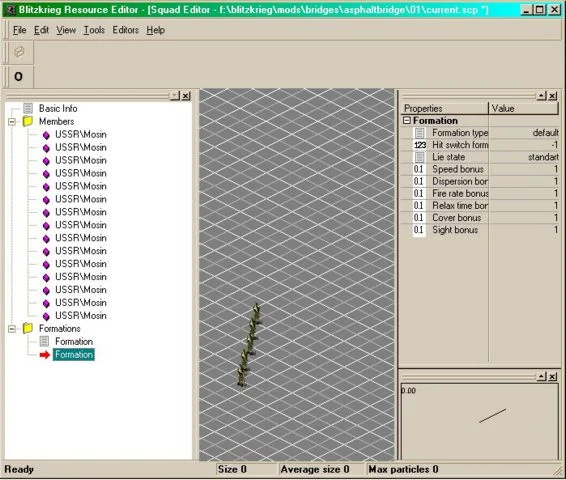
В моей модификации солдаты ходят исключительно гуськом.
Squad Editor (редактор взводов) Этот простой и интуитивно понятный редактор позволяет задать для разных взводов разные формации, положение и направление движения каждого солдата и командира. Сперва в параметр е Basic Info/Squad Type задайте тип солдатов (пехтура, пулеметчики, снайперы), потом в параметре Members определите количество бойцов (через контекстное меню или клавишу Insert ) и, наконец, в параметр Formations добавьте необходимое количество формаций. После этого поочередно выделяйте каждого пехотинца и задавайте ему местоположение в формации (в среднем поле-окошке). Менять направление взгляда солдата можно с помощью окошка ориентации объекта. Weapon Editor (редактор оружия) С помощью этого редактора можно делать не только стандартные автоматы/пулеметы, но и экзотические бластеры и даже световые мечи. В параметре Name прописываются общие свойства оружия, в поле Shot types разрешено добавить неограниченное (!) количество разных боеприпасов для данного вида оружия. Для каждого боеприпаса устанавливаются его параметры, визуальное представление и озвучка. Mine Editor (редактор мин) Один из самых простых редакторов к игре. Для новой мины задается всего два параметра: орудие-инструмент, с помощью которого данная мина устанавливается, и минимальный вес объекта, который должен проехать/пробежать/проползти по ней, чтобы мина сработала. **
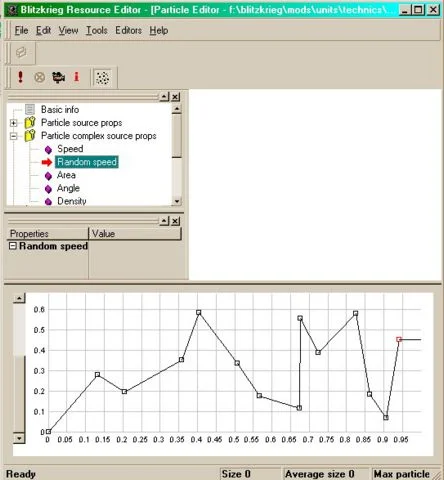
C помощью дюжины графиков можно создать хоть фейерверк на День Победы.Particle Editor (редактор эффектов частиц)Этот довольно сложный для новичка редактор позволяет задать характер движения частиц, например, взрыва. Любой из множества параметров системы частиц представлен графиком в нижней части экрана. По горизонтальной оси откладывается время, по вертикальной — значение самого параметра. Чтобы создать новую точку, достаточно просто кликнуть по графику. Если вы ошиблись, выделите новую точку и нажмитеDelete. Существует два типа эффектов: простые и сложные. Простой эффект — это один неподвижный источник частиц. В сложном эффекте существует макроисточник, из которого вылетают вторичные источники, а уже из них — сами частицы. Менять тип эффекта можно с помощью последней кнопки на панели инструментов. С помощью этого редактора легко делать не только стандартные эффекты, например взрывы, но и необычные, например фейерверки!Sprite Editor (редактор спрайтов) Sprite Editor позволяет создавать спрайтовые анимации: набирать в конкретную анимацию нужные кадры. По сути, SE — упрощенная версия редактора пехоты, работает по тому же принципу, все основные опции меню идентичны).Effects Editor (редактор эффектов) Не обманывайтесь названием — это всего лишь редактор групп. В “Блицкриге” в каждом эффекте может быть много анимированных спрайтов и/или систем частиц. Одним эффектом можно закатить фейерверк на тысячу частиц с кучей частных анимированных эффектов общей длительностью хоть в час. Спрайты анимации добавляются клавишейInsertв группуAnimations, а системы частиц, соответственно, вFunction Particles**.Building Editor (редактор строений) Если вы подробно разобрались с предыдущими редакторами, то проблем с Building Editor у вас не возникнет. Он представляет собой сборную солянку описанных ранее утилит. С помощью этого редактора можно задать тип здания, его “живучесть”, стоимость починки, кто может сквозь него беспрепятственно пройти, броню здания с разных стороны, точки обстрела, входы и выходы и многое-многое другое. Все самые вкусные функции по созданию новых зданий скрываются не в редакторе свойств, а на панели инструментов. В справке очень подробно описана каждая из этих функций.Object Editor (редактор объектов) Вопреки названию, с помощью данной утилиты нельзя изменять, а можно только создавать деревья, кусты, разные декоративные элементы (например, стоянки НЛО) и маленькие здания. По сути, это обрезанная версия редактора строений. У объектов, которые редактируются с помощью Object Editor, есть одна особенность: они “работают” только в одном направлении. Поясним на примере: танки, которые стоят на краю оврага, могут атаковать врагов, которые находятся на дне оврага, но бойцы на дне оврага не смогут им ответить. Овраг выступает как своеобразный фильтр для выстрелов.Mission Editor (редактор миссий) Об этом редакторе стоит поговорить особо. Он позволяет задавать параметры конкретной миссии. Все самые важные параметры находятся в группеBasic Info. Здесь обязательно надо задать название миссии, файл с ее описанием, шаблон из числа доступных (только если карта создана с помощью генератора) или собственно файл карты, а также предустановленные настройки. В параметры-спискиCombat MusicsиExploration Musicsвы можете добавить музыку, которая будет проигрываться во время игры, а вObjectives— цели игры. Для каждой цели укажите ее позицию на карте (координаты X и Y), текст, а такжеIDскрипта, который будет подтверждать ее успешное выполнение или провал. С помощью специальной кнопки на панели инструментов несложно создать изображение карты миссии.**Chapter Editor (редактор глав) и Campaign Editor (редактор кампаний) ** Эти два редактора похожи не только интерфейсом, но и последовательностью действий, которые необходимо выполнить для достижения конечного результата работы. Прежде всего необходимо задать основные настройки главы или кампании (для главы — указать ее сезон), а потом добавить структурные элементы — миссии или главы. В каждой главе может быть одна историческая и неограниченное число случайных
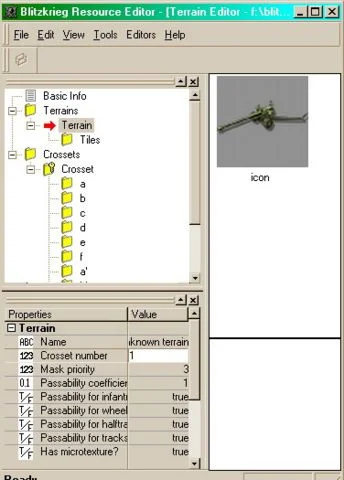
Редактор типов ландшафта. Из-за программного глюка в область выбора тайлов попал спрайт пушки.
(а не три, как в стандартных сценариях игры) миссий. После этого необходимо задать расположение структурных элементов на карте и нажать OK. Terrain Editor (редактор типов ландшафта) Тип ландшафта в терминологии “Блицкрига” — это совокупность нескольких тайлов ландшафта с масками перехода между ними. В редакторе типов ландшафта вы определяете за раз целые наборы типов, в каждом из которых может быть неограниченное количество ландшафтов. Сперва в параметр-список Terrains добавьте новые типы ландшафтов. К каждому типу с помощью окошка выбора из двух пиктограммных списков добавьте новые тайлы (из числа доступных). Потом в список Crossets пропишите соответствующие переходы между типами из списка Terrains. Учтите, что для каждого тайла может быть до 12 переходов (с разных сторон). После того как вы добавили новый элемент в список Crossets , запишите его ID в параметре Crosset number нужного типа ландшафта. И не забудьте заполнить остальные свойства: проходимость разными боевыми единицами, звуки, возможность строительства. Также с помощью двух последних по списку свойств определите, будут ли оставлять следы на этом типе ландшафта гусеницы и будет ли ландшафт “пылить”. Прочие редакторы Fence Editor (редактор ограждений), Bridge Editor (редактор мостов), Trench Editor (редактор окопов), Road Editor (редактор дорог ), River Editor (редактор водных преград) и Medal Editor (редактор наград) практически одинаковы. Плюс, в отличие от описанных выше утилит, прилагается подробная документация. Предлагаем вам разобраться с данными редакторами самостоятельно. Создание модов Вот мы и подошли к самому интересному. С помощью 20 редакторов вы создали достаточно нововведений, которые так и хочется объединить в полноценный мод. Как же это сделать? Новый мод определяется в окошке File/Mod settings. Сперва задайте директорию для экспорта, затем название мода и его описание. После жмите на OK. Допустим, вы сохранили новый мод в директорию MyMod. “Блицкриг” понимает только строго организованную систему ресурсов, поэтому каждый тип ресурса должен храниться в своей папке в директории MyMod\Data (это важно!). Структуру древа
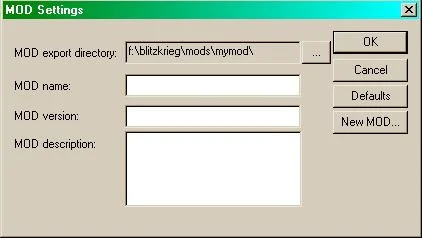
Окошко настройки параметров нового мода
папок для мода можно узнать, сверившись со справкой. Мы не публикуем ее ввиду довольно большого объема. С помощью пункта главного меню File/Compress current MOD to PAK вы можете удобства ради запаковать все файлы модификации в один pak-файл. Но тогда игрокам придется самим вручную распаковывать модификацию и размещать ее в папке “Блицкрига”. Не забудьте напомнить об этом в файле readme , который стоит прикладывать к каждой модификации. Подключение модов к игре Есть два способа, как поместить мод в игру: просто короткий и очень короткий. Просто короткий способ: зайдите в игру и в меню Опции выберите Подключение модификаций. В появившемся списке выберите нужный мод и нажмите на ОК. Все! Но это путь для самых неленивых: каждый раз, заходя в игру, вы будете вынуждены проделывать операцию подключения мода. Чтобы установить мод, что называется, навсегда, пригодится другой способ: в командной строке набираете путь до исполняемого файла игры с параметром mod , а после него в кавычках указываете путь до папки с модификацией. __ FAQ модмейкера Вопрос [В]: Как можно использовать стандартные игровые ресурсы в своих модификациях? Ответ [О]: Все игровые ресурсы хранятся в двух файлах в папке Data — data.pak и textures.pak. Это обычные zip-архивы с переименованным расширением. Распакуйте их штатным архиватором и используйте. Там же вы можете подсмотреть структуру папок для собственной модификации. [В]: Что делать, если нет Maya, а заменить некоторые модели в игре хочется? [О]: В комплекте с игрой поставляются несколько демонстрационных моделей в формате MOD. Можете использовать их. [В]: При попытке собрать мод выдается куча ошибок о том, что те или иные ресурсы не найдены. Что делать? [О]: “Блицкриг” полагает, что ресурсы для мода будут храниться в строго определенных папках. Узнать точное местоположение того или иного ресурса можно в пункте Исходные и целевые каталоги справки редактора ресурсов. Сам редактор ресурсов тоже нужно проинформировать, в каких папках какие ресурсы располагаются; сделать это проще всего через меню Tools/Set directories.
*** * *** На этом мы завершаем тему модостроения для “Блицкрига”. Как вы могли убедиться, с помощью двух мощнейших инструментов — Blitzkrieg Map Editor и Blitzkrieg Resource Editor — можно сделать не только мод, но и абсолютно новую игру, хоть про галактические войны, хоть о всадниках на мамонтах и десанте на птеродактилях. Было бы желание и фантазия. Читательская рубрика на нашем компакте и DVD ждет ваших работ. Дерзайте!